macOS 10.12.4 Sierra以降のMacで、macOS Mojaveに対応したMacは古いmacOSがインストールされていても「Opt + CMD + R」でMojaveへアップグレード可能になっています。詳細は以下から。
![]()
Appleは現地時間2017年03月にリリースしたmacOS Sierra 10.12.4で、新しいをインターネットリカバリー用のキーコンビネーションShift + Option + Command + Rを追加しました、このキーコンビネーションは「Macに付属していたmacOS、またはそのバージョンに最も近く現在利用できるmacOSを再インストール」という以前のOption + Command + Rに当たるもので、
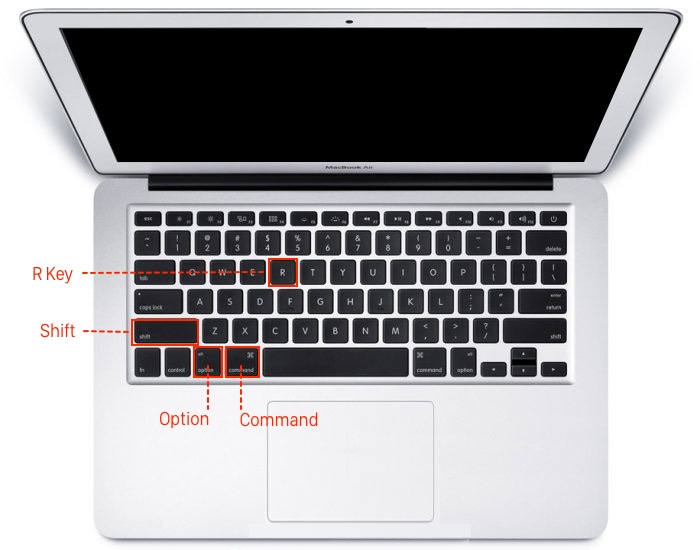
具体的に各キーコンビネーションは以下のような違いが有り、以前のキーコンビネーションOption + Command + Rは現在macOS Sierra 10.12.4以降で利用しているMacがmacOS Mojaveに対応している場合、SierraやHigh SierraをパスしてmacOS Mojaveをインストールする状態になっています。
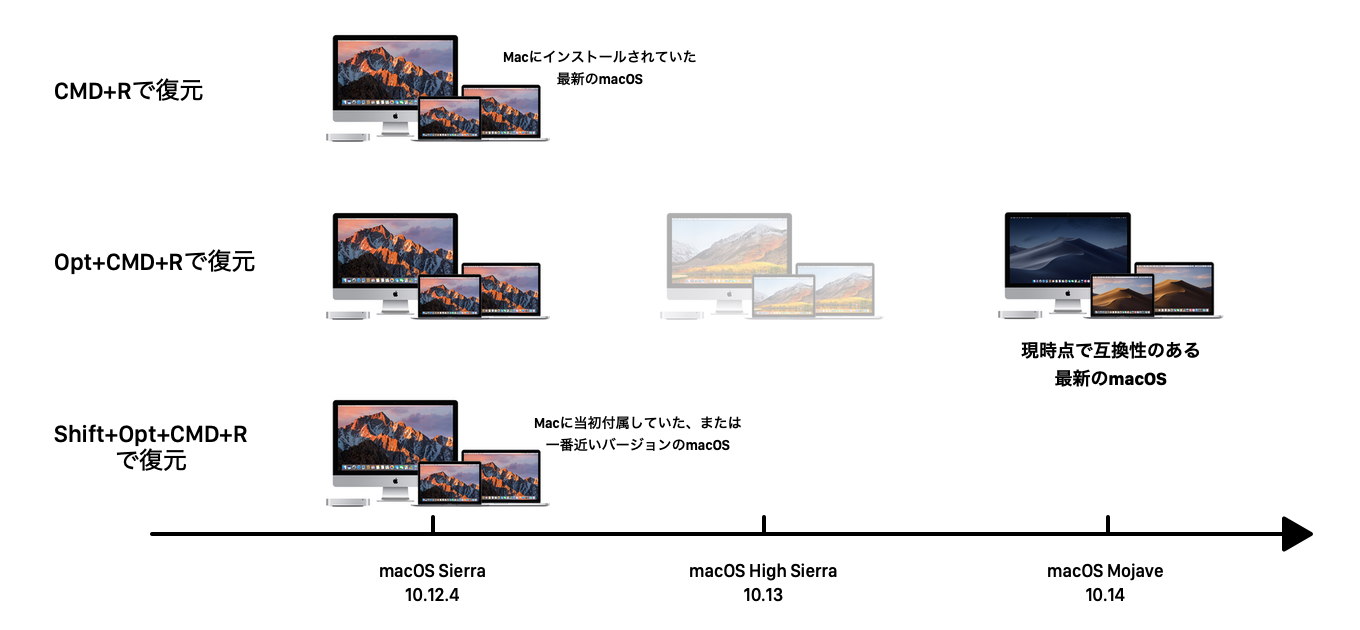
| キーコンビネーション | 動作 |
|---|---|
| Command + R | 最新のmacOSにアップグレードせず、 Macにインストールされていた 最新のmacOSをインストール。 |
| Option + Command + R | 利用しているMacと互換性のある 最新のmacOSにアップグレード。 |
| Shift + Option + Command + R *macOS 10.12.4以降 |
Macに付属していたmacOSか、 そのバージョンに一番近い、 現在も利用可能なmacOSをインストール。 |
High SierraからMojaveへ
このキーコンビネーションが意味を持ち出したのはmacOS 10.13 High Sierra以降で、古いキーコンビネーションOption + Command + Rに新しい自動アップグレード機能が付いたことを知らない方が、SierraのMacをHigh Sierraにアップグレードしてしまい、HFS+ボリュームがAPFSに変換されTime Machineのお世話になった方も多いようですが、
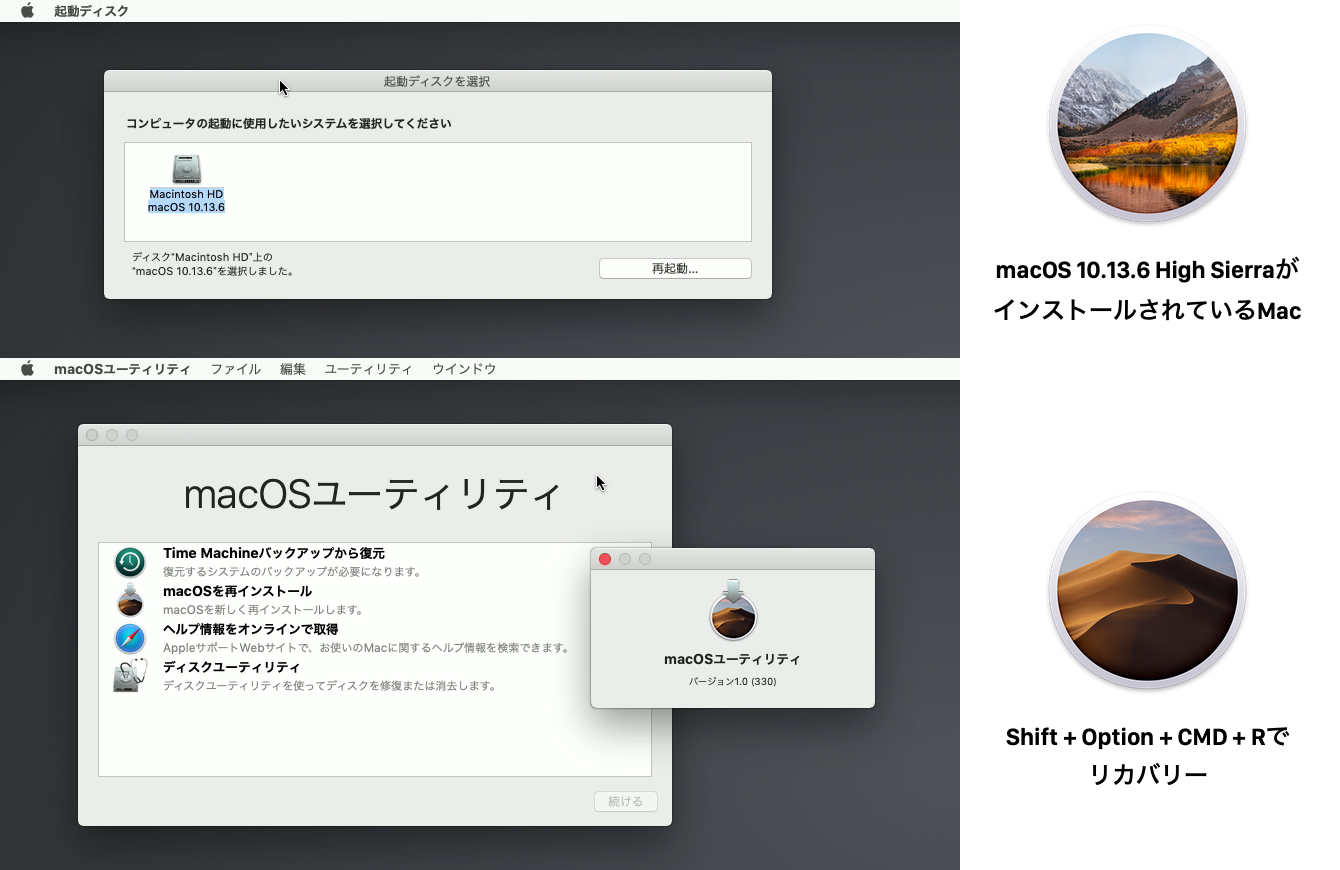
確認したところ、現在ではmacOS 10.14 Mojave用のインストーラー(macOSユーティリティ Build 330)がロールアウトされており、Option + Command + Rでリカバリーすると現在Sierra/High SierraのMacにもMojaveがインストールされるようになっています。この機能はいわゆるインターネットリカバリーで、利用するためにはMacがインターネットに接続されている必要があり、Macの検証後Mojaveのインストーラーが自動ダウンロードされます。
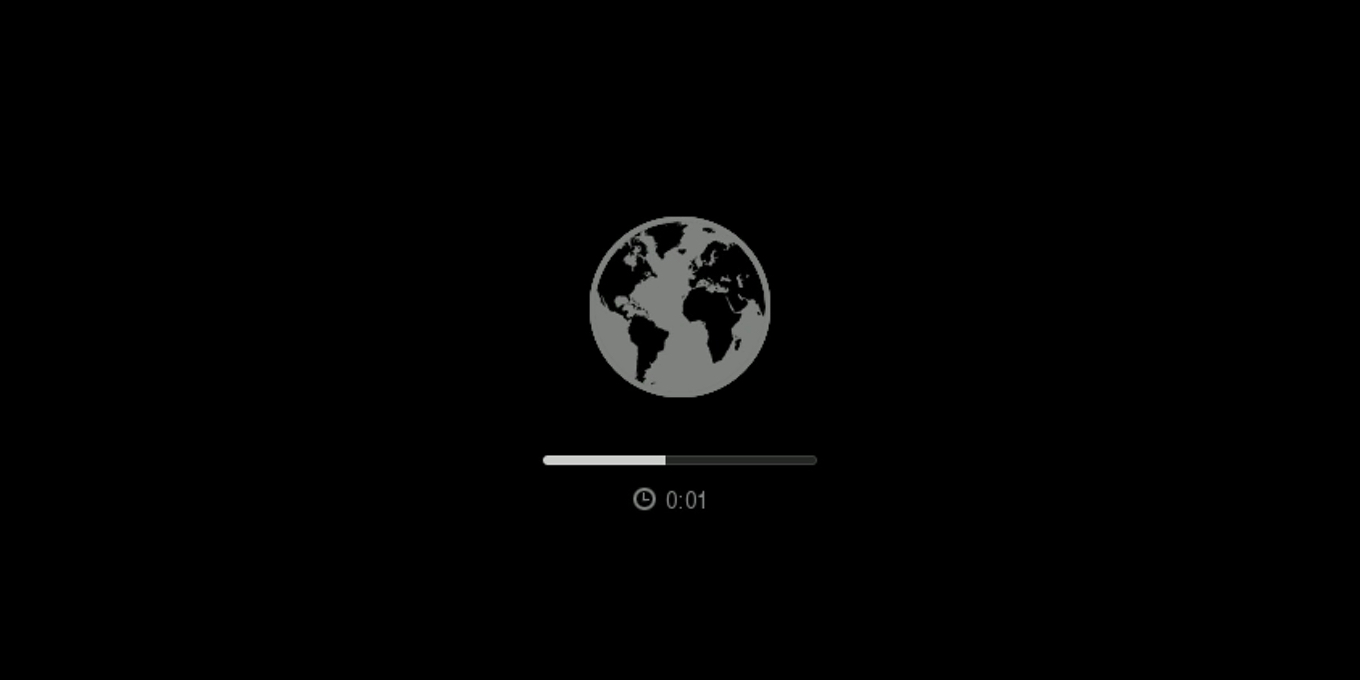
この機能により最新のmacOSをクリーンインストールしたい方はUSBインストーラーの作成などを行わずインターネット接続を確認するだけですみますが、Macを古い状態に保っておきたい方はCommand + RまたはShift + Option + Command + Rを利用するか、ネットワーク接続を必要としないUSBインストーラーを保存しておくことをおすすめします。
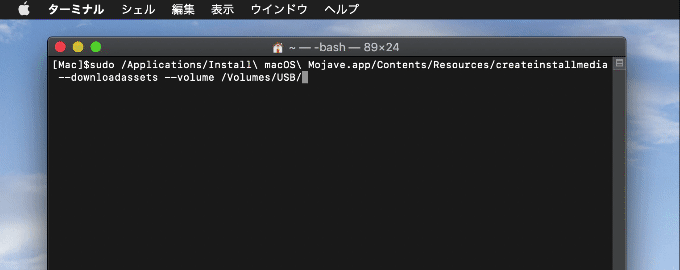
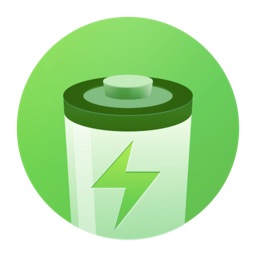
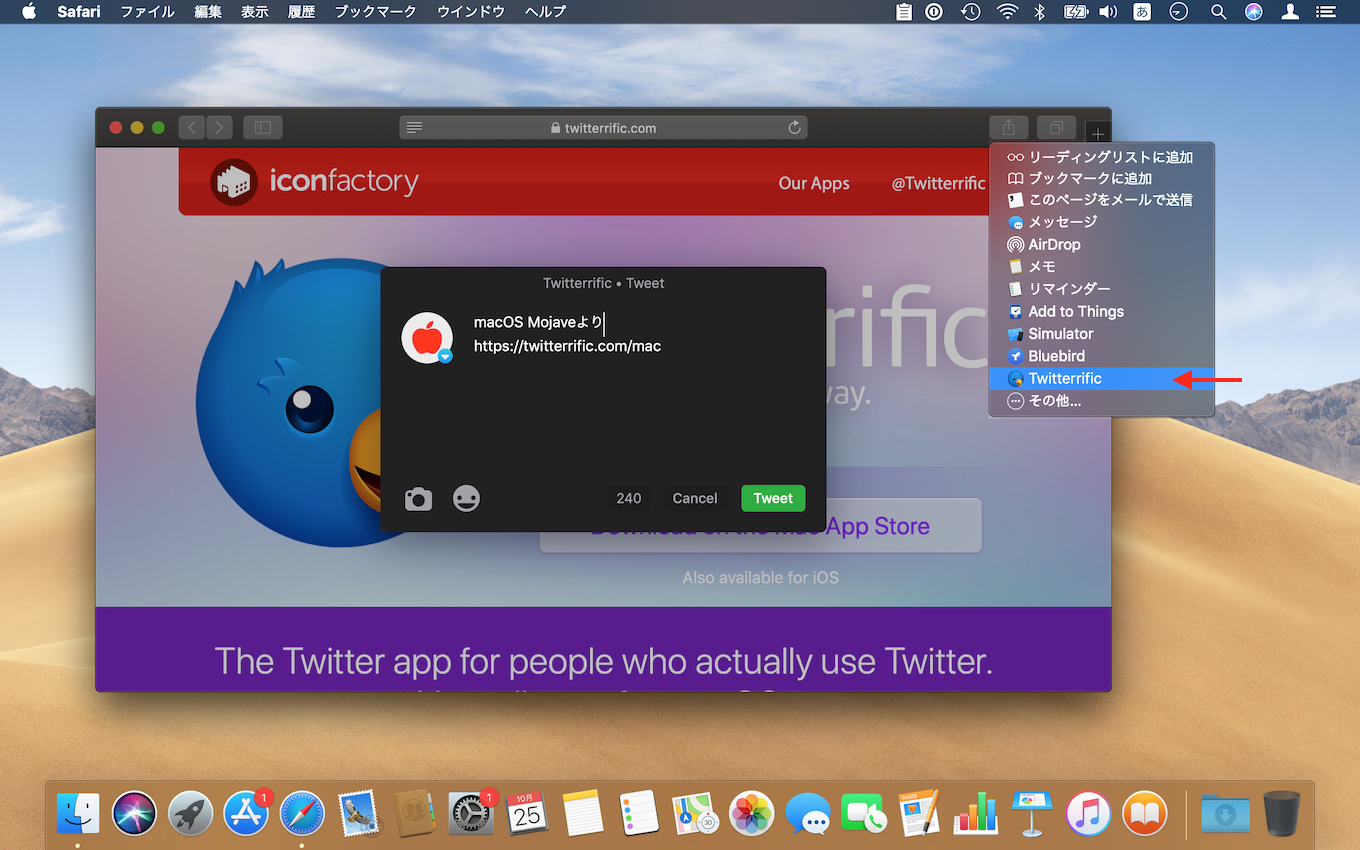
コメント